My Lockbox是一款好用的电脑文件夹保护工具。我们可以使用My Lockbox将电脑中的文件夹进行加密隐藏保护;
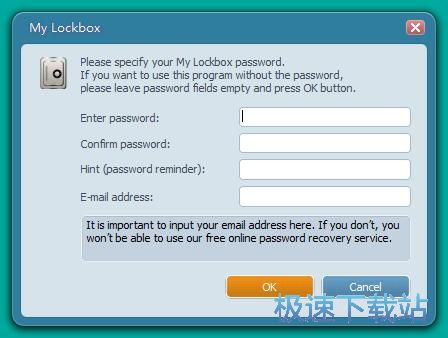
极速小编这一次就给大家演示一下怎么使用My Lockbox对电脑中的文件夹进行加密隐藏保护吧。首次使用My Lockbox,我们要设置密码、确认密码、密码提示、E-mail地址;
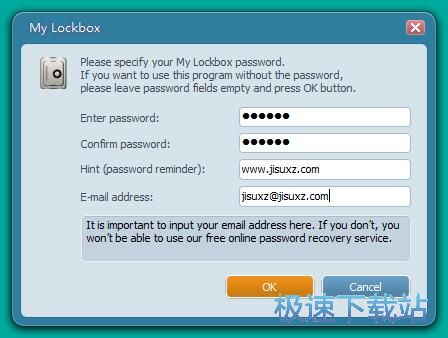
进入My Lockbox主界面,我们这时候就可以使用My Lockbox选择想要进行加密隐藏保护的文件夹。点击My Lockbox主界面中的Browse浏览,就可以打开文件夹浏览窗口,选择文件夹;
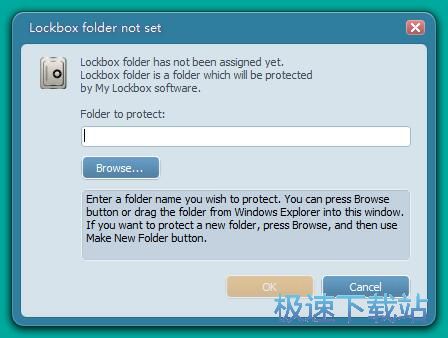
在文件夹浏览窗口中,找到想要进行加密隐藏保护的文件夹。点击选中文件夹后,点击确定,就可以将文件夹导入到My Lockbox中;
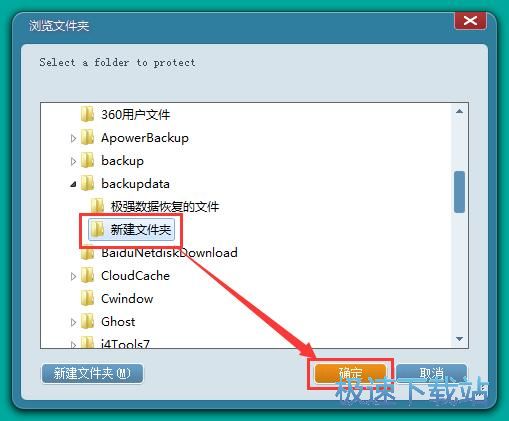
文件夹成功导入到My Lockbox中。我们这时候可以在My Lockbox主界面中看到我们刚刚选择想要进行加密保护的文件夹路径。这时候我们就可以点击OK,开始将文件夹加密隐藏保护;

文件夹隐藏加密保护成功,这时候我们就可以打开加密文件夹所在的文件夹目录,我们就可以看到文件夹中的被加密文件夹已经被成功隐藏保护;
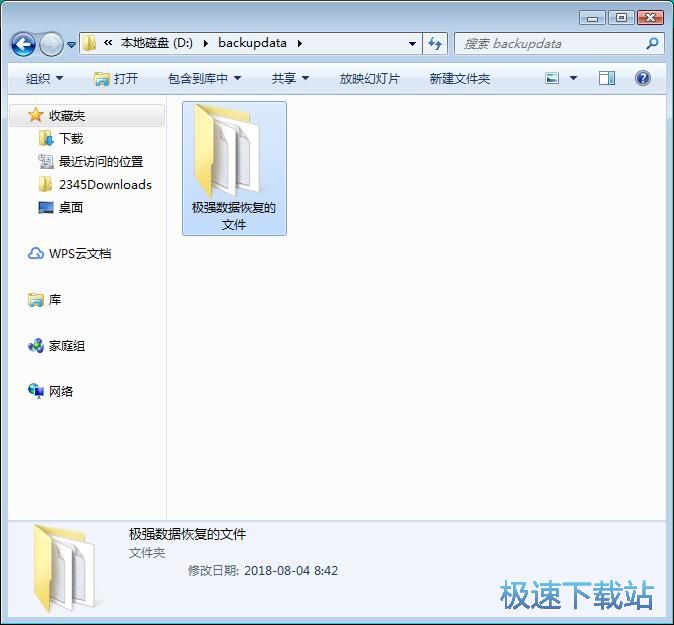
要浏览加密隐藏保护过的文件夹,我们要使用My Lockbox才能打开查看文件夹内容。在My Lockbox登录界面中输入我们刚刚设置好的密码,点击OK就可以打开My Lockbox主界面;
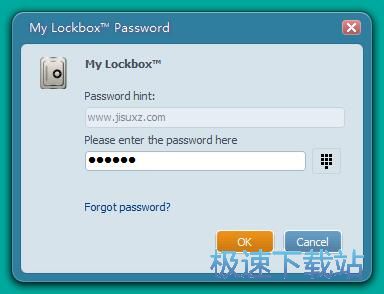
成功打开My Lockbox,我们就可以在My Lockbox的文件夹界面中看到我们刚刚进行加密隐藏保护的文件夹内容。
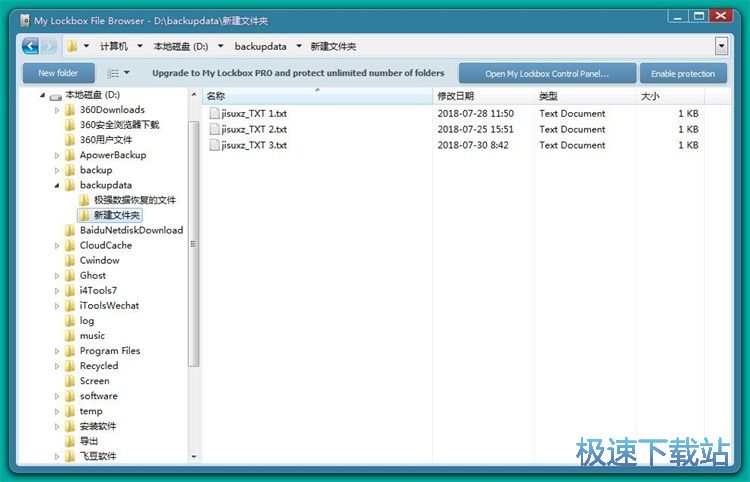
My Lockbox的使用方法就讲解到这里,希望对你们有帮助,感谢你对极速下载站的支持!